Utilizarea tastaturii
Mouse-ul și tastatura duo se obține atunci când utilizatorul folosește în activitatea sa mouse-ul simultan cu tastatura.
Cum de a selecta o bucată de text?
Tasta Shift în jos nu va intra în litere mici (mici), și majuscule (de capital).
- De la început pentru a aduce cursorul mouse-ului la începutul fragmentului.
- Fă click cu butonul din stânga al mouse-ului și lăsați-l să meargă. Veți vedea pictograma cursorului.
- Apoi, faceți clic pe tasta Shift tastatură și țineți-l în jos, mutați cursorul mouse-ului la sfârșitul fragmentului, și apoi a face un click stânga al mouse-ului.
Un fragment al paginii va fi evidențiată. Foarte convenabil pentru alocarea de blocuri mari de text care nu se încadrează în partea vizibilă a ferestrei.
Cum de a selecta text în părți?
Ctrl (abreviere de control a cuvântului englezesc - în acest context, înseamnă „speciale“) vă permite să introduceți caractere speciale de la tastatura. Iar atunci când este utilizat în combinație cu un mouse, această tastă vă permite să selectați mai multe bucăți de text.
Acesta funcționează după cum urmează:
- În primul rând, folosind butonul din stânga al mouse-ului, selectați o bucată de pagină.
- Apoi mutați cursorul la fragmentul următor.
- Apăsați tasta Ctrl și mențineți, selectați melodia următoare. După aceea, eliberați tasta Ctrl.
Este foarte important în timp ce selectarea mai multor piese de presă de text tasta Ctrl în primul rând, și numai apoi, în timp ce țineți apăsată această tastă, se procedează la alocarea piesei următoare.
Dacă nu apăsați Ctrl, și trece imediat la eliberarea unei noi piste (făcând clic pe butonul din stânga al mouse-ului), fostul selectarea textului va fi anulată precum și un program de calculator interpretează apăsând butonul din stânga al mouse-ului (dacă nu este apăsată tasta Ctrl) ca anularea tuturor anterioare face selecții de text.
În plus, acest serviciu este foarte convenabil atunci când se utilizează MS Excel foaie de calcul pentru selectarea simultană a mai multor celule de masă, care nu sunt una lângă alta.
Cum se mută textul?
Utilizați tasta Ctrl, nu se poate selecta doar, dar, de asemenea, muta și copia pasaje de text.
De asemenea, este posibil, de exemplu, rearanjarea cuvintele din text.
Cum se mută textul din plasa de siguranță?
Dar, dacă aveți nevoie pentru a muta o bucată de text este păstrată în locul vechi, este suficient dacă vă mutați să țineți apăsată tasta Ctrl de pe tastatură.
În acest caz, sub cursorul mouse-ului va fi un semn mic plus (+), ceea ce înseamnă crearea automată a unei copii a textului selectat. Acesta va fi copiat în noua locație, și, în plus, a păstrat locul vechi.
Cum de a crește dimensiunea textului?
Foarte interesant efect poate fi observat în timp ce utilizați tasta Ctrl și roata mouse-ului.
Dacă țineți apăsată tasta Ctrl și rotiți butonul roata este vizibil pe imaginea monitorului
- sau va crește atunci când se rotește roata „de la sine“
- sau descrește atunci când rotiți roata „pe ei înșiși.“
Se recomandă în acest caz, pentru a transforma roata încet, altfel nu se poate ține evidența modificărilor care apar imagini la scară sau text.
Cred că mulți vor fi de acord că informația este mai bine absorbit atunci când este prezentată într-un loc confortabil pentru percepția de scară, și pentru a vedea este important.
Astfel, vedem că posibilitatea unui manipulator „mouse-ului“, inclusiv în timp ce utilizați tastatura, mult mai mult decât în condiții normale de utilizare numai în combinație cu butonul stâng al mouse-ului.
Cum de a copia și lipi text?
Dar asta nu e tot. Puteți folosi tastatura pentru a efectua acțiuni repetitive.
De exemplu, atunci când editarea de texte de multe ori trebuie să copiați textul selectat. și apoi lipiți-le în alte părți ale documentului, sau în același timp, în alte documente editabile.
În acest caz, este convenabil de a utiliza comenzile rapide de la tastatură:
- Ctrl și «C» pentru a copia fragmentul selectat,
- Ctrl și «V» pentru inserarea fragmentului copiat.
(Aceste comenzi rapide sunt scrise în literatura pe subiect ca calculator Ctrl + C și Ctrl + V)
În acest caz, mouse-ul este utilizat pentru a evidenția prima piesă copiată și apoi pentru a specifica locația în care doriți să inserați fragmentul. Un foarte procese de copiere și lipire sunt realizate prin apăsarea acestor taste.
Cum să apăsați combinația de mai multe chei?
Apropo, vă rugăm, vă rugăm să rețineți că, dacă specificați orice combinație de taste (de exemplu, Ctrl + C), prima necesitatea de presare menționat pentru prima dată în cheie combinație (în acest exemplu - Ctrl cheie), și apoi mențineți această tastă , apăsați butonul de-al doilea (în cazul nostru - este cheia cu imaginea latină litera C).
De asemenea, primește, în cazul în care se specifică combinație de trei taste simultan. Ei au presat succesiv de la prima la a treia: prima cheie în primul rând, și apoi, fără a elibera, faceți clic pe al doilea, și în cele din urmă dețin primele două taste, faceți clic pe butonul al treilea.
După finalizarea tastele de operare pot fi eliberați dintr-o dată. Dar, în cazul în care sunt apăsate simultan, rezultatul așteptat să nu fie obținut.
Cu toate acestea, trebuie remarcat faptul că denumirea latină este întotdeauna indicat în comenzile rapide de la tastatură. Acest lucru nu înseamnă că, dacă utilizați comenzile rapide de la tastatură pentru a fi incluse Înregistrare pentru intrare engleză.
Comenzi rapide de la tastatură se aplică indiferent de care aspect al tastaturii este activată în acest moment.
nume latine scrise în cheia de combinații de taste pentru a fi înțeleasă de către utilizatorii din orice țară, vorbind orice limbă.
Cine și de ce avem nevoie de comenzi rapide?
Destul de ciudat, dar utilizatorii experimentați preferă de multe ori să utilizeze tastele Ctrl și Shift cu alte taste de pe tastatură (numit termenul „taste“), iar cel mai des este folosit la editarea imaginilor.
Din perspectiva de uz casnic, editare de imagini este doar cea mai potrivită este un mouse, deoarece utilizarea acestuia oferă o mai mare vizibilitate.
Dar se pare că cei care sunt angajate profesional în „pictură“ sau „desen» pe calculator, în multe cazuri, mai rapid și mai ușor de utilizat «taste», deoarece acestea oferă viteza, acuratețea și calitatea punerii în aplicare a operațiunilor specifice care sunt atribuite acestor chei.
Combinație cu alte taste Ctrl tastatură în programe diferite pot avea sensuri diferite. Treptat, cu toate acestea, combinația de taste „hot“ sunt standardizate.
De exemplu, în multe combinații de Ctrl + A aplicații înseamnă „a evidenția întregul document.“
De asemenea, în mare parte coincid descris mai sus, combinațiile Ctrl + C ( "Copy"), Ctrl + V ( "paste"), etc.
„Taste“ - nu este doar o combinație de taste Ctrl cu alte, dar doar cheile individuale. De exemplu, apăsarea «Del» (abreviere Delete - «eliminați") înseamnă aproape întotdeauna eliminarea selecției documentului.
Ca o „cheie fierbinte“ este folosit nu numai cu combinația de taste Ctrl, dar, de asemenea, cu tasta Shift. Este, de asemenea, utilizat pentru acest scop chei F1-F12, etc.
Un mod simplu de a învăța hotkeys
Puteți ști pur și simplu scopul de „taste“, dacă vă acorde atenție la meniul principal. Vei vedea că în jurul valorii de unele nume de elemente de meniu înregistrate și taste de comenzi rapide care efectuează această acțiune.
De exemplu, dacă în Notepad (Start-> Programe-> Accesorii-> Notepad), faceți clic pe cuvântul „File“ din meniul principal, apoi în fereastra deschisă de lângă acțiunea „Create“ combinația de taste Ctrl + N va fi scris de lângă „Salvați“ - Ctrl + S, etc.
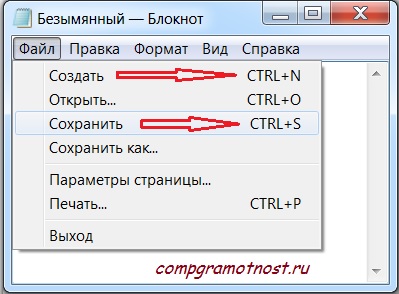
Astfel, dacă maestru treptat combinația de taste „hot“ și comenzi rapide, care rulează în același timp cu mouse-ul, acesta va permite o mai mare încredere, rapid si profesional pentru a introduce și edita text, imagini și alte elemente de informații.
exerciții de alfabetizare de calculator
Sfat 1: Evidențierea unui text cu tastatura №1 această sarcină. Cu toate acestea, mouse-ul va trebui să-l instalați cu ajutorul cursorului la stânga primului caracter al fragmentului.
După poziționarea cursorului, eliberați mouse-ul, apăsați tasta Shift și mențineți-l în jos, mutați cursorul cu tastatura (tasta „săgeată dreapta“), la sfârșitul fragmentului. Fragment vor fi evidențiate.
Selectați numai text utilizând tastatura №2 locuri de muncă.
Sfat 2: Pentru a face acest lucru, plasați cursorul mouse-ului la stânga a primei teze a simbolului.
Apăsați tasta Shift și mențineți-l în jos, apăsați o dată pe „săgeata în jos“ și apoi apăsând în mod repetat (sau făcând clic o dată și menținând) tasta „săgeată dreapta“ pentru a evidenția textul la un punct simbol „“ - sfârșitul sentinței.
Dacă sunteți „alunecat“ la sfârșitul propunerii și a identificat mai mult decât este necesar, în timp ce încă deține, butonul Shift, anulați alocarea suplimentară prin apăsarea butonului „săgeată stânga“.
Simțiți-vă modul în care selectarea textului sau deselecta arbitrar mutarea cursorului în sus, în jos, la stânga și la dreapta, lăsând tasta Shift este apăsată.
Înțelege cum poți face fără un mouse-ul pentru a efectua operații pe fragmentele de text selectate.
Evidențiați 1 și propunerile de text 3rd atribuire nr.2.
Sfatul 3: Pentru a face acest lucru, mai întâi cu mouse-ul pentru a evidenția teza 1, apăsați și țineți apăsată tasta Ctrl, mutați cursorul mouse-ului la începutul celei de a treia propunere, apoi, fără a elibera Ctrl, selectați a treia teză în text.
Sfat 4: Fa acest lucru prin selectarea (de orice cunoscut acum pentru tine calea), această bucată de text, apăsați tastatura „taste» Ctrl + C (mai întâi apăsați Ctrl, apoi țineți în jos și apăsați cu imaginea litere latine C, indiferent de aspectul tastaturii ).
Ați copiat textul ar trebui să apară pe ecran dacă totul a fost făcut în mod corect. Vezi ce se întâmplă atunci când, din nou, apăsați combinația de taste Ctrl + V.
Încercați să crească - micșora dimensiunea fontului de pe ecran folosind rotița mouse-ului și tasta Ctrl.
P.S. puteți totuși citi pe calculator de alfabetizare: